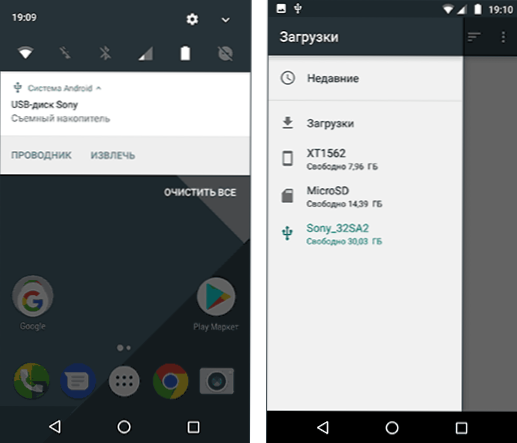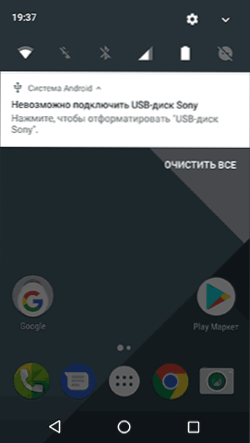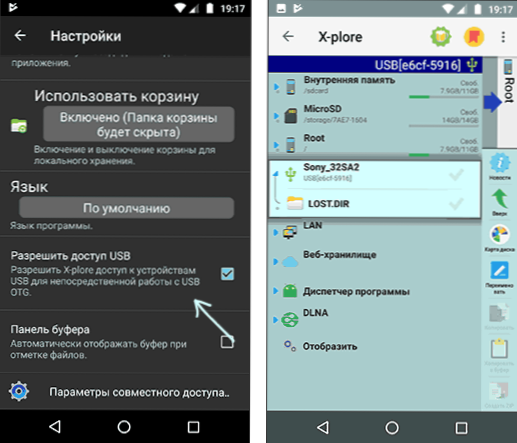Nie wszyscy wiedzą o możliwości podłączenia dysku flash USB (lub nawet zewnętrznego dysku twardego) do smartfona, tabletu lub innego urządzenia z systemem Android, co w niektórych przypadkach może się przydać. W tej instrukcji kilka sposobów realizacji tego przedsięwzięcia. W pierwszej części - w jaki sposób pamięć flash USB jest dziś podłączona do telefonów i tabletów (tj. Do stosunkowo nowych urządzeń, bez dostępu do roota), druga - do starszych modeli, gdy do połączenia potrzebne były pewne sztuczki.
Nie wszyscy wiedzą o możliwości podłączenia dysku flash USB (lub nawet zewnętrznego dysku twardego) do smartfona, tabletu lub innego urządzenia z systemem Android, co w niektórych przypadkach może się przydać. W tej instrukcji kilka sposobów realizacji tego przedsięwzięcia. W pierwszej części - w jaki sposób pamięć flash USB jest dziś podłączona do telefonów i tabletów (tj. Do stosunkowo nowych urządzeń, bez dostępu do roota), druga - do starszych modeli, gdy do połączenia potrzebne były pewne sztuczki.
Od razu zauważam, że pomimo tego, że wspomniałem zewnętrzne dyski twarde USB, nie należy się spieszyć, aby je połączyć - nawet jeśli się uruchomi (telefon po prostu go nie zobaczy), brak zasilania może uszkodzić napęd. Za pomocą urządzenia mobilnego można używać tylko zewnętrznych dysków USB z własnym źródłem zasilania. Podłączenie napędu flash nie jest ważne, ale nadal rozważmy przyspieszone rozładowanie baterii urządzenia.
To, czego potrzebujesz, aby w pełni podłączyć dysk USB na Androida
Aby podłączyć dysk flash USB do tabletu lub telefonu, przede wszystkim potrzebujesz wsparcia USB Host przez samo urządzenie. Prawie każdy ma to dzisiaj, wcześniej, gdzieś przed Androidem 4-5, nie było tak, ale teraz przyznaję, że niektóre tanie telefony mogą nie obsługiwać.Ponadto, aby fizycznie podłączyć dysk USB, potrzebny będzie kabel OTG (z jednej strony - złącze MicroUSB, MiniUSB lub USB typu C, z drugiej - port do podłączania urządzeń USB) lub pamięć flash USB, która ma dwie opcje łączności (dostępne w sprzedaży) są dyski "o dwóch końcach" - zwykle USB po jednej stronie i microUSB lub USB-C po drugiej).
 Jeśli twój telefon ma złącze USB-C i jest kilka przejściówek USB typu C, które kupiłeś, na przykład, na laptopa, prawdopodobnie będą również działały w naszym zadaniu.
Jeśli twój telefon ma złącze USB-C i jest kilka przejściówek USB typu C, które kupiłeś, na przykład, na laptopa, prawdopodobnie będą również działały w naszym zadaniu.Pożądane jest również, aby dysk flash miał system plików FAT32, chociaż czasami można pracować z systemem plików NTFS. Jeśli wszystko, czego potrzebujesz, jest dostępne, możesz przejść bezpośrednio do połączenia i pracy z dyskiem flash USB na urządzeniu z systemem Android.
Proces podłączania pamięci flash do telefonu lub tabletu z Androidem i niektórych niuansów pracy
Wcześniej (o wersji Androida 5), aby podłączyć dysk flash USB do telefonu lub tabletu, wymagany był dostęp do roota i konieczne było korzystanie z programów innych firm, ponieważ narzędzia systemowe nie zawsze pozwalały na to. Dzisiaj, na większości urządzeń z systemem Android 6, 7, 8 i 9, wszystko, czego potrzebujesz, jest wbudowane w system i zwykle pamięć flash USB jest "widoczna" natychmiast po podłączeniu.
W chwili obecnej kolejność podłączania dysku flash USB do systemu Android wygląda następująco:
- Podłączamy napęd za pomocą kabla OTG lub bezpośrednio, jeśli posiadasz napęd flash USB z USB-C lub Micro USB.
- W ogólnym przypadku (ale nie zawsze, jak wskazano w akapitach 3-5) obszaru powiadomień, widzimy powiadomienie z Androida o podłączeniu wymiennego dysku USB. I oferta otwarcia wbudowanego menedżera plików.
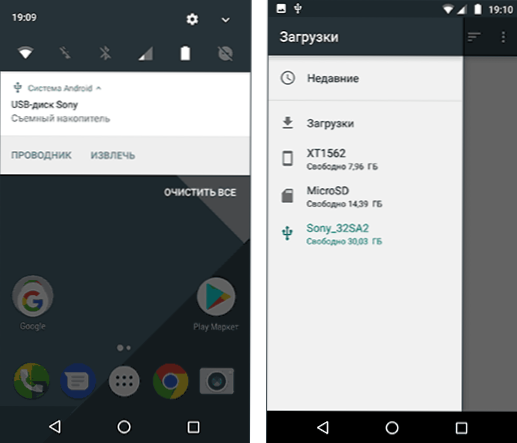
- Jeśli pojawi się komunikat "Nie można podłączyć dysku USB", zwykle oznacza to, że dysk flash jest w nieobsługiwanym systemie plików (na przykład NTFS) lub zawiera kilka partycji. O czytaniu i pisaniu dysków flash NTFS na Androida w dalszej części artykułu.
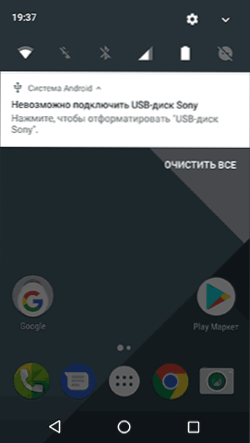
- Jeśli na telefonie lub tablecie zainstalowany jest dowolny menedżer plików innej firmy, niektóre z nich mogą "przechwycić" połączenie z dysków flash USB i wyświetlić własne powiadomienie o połączeniu.
- Jeśli nie pojawi się żadne powiadomienie, a telefon nie wyświetli dysku USB, może to oznaczać, że: w telefonie nie ma obsługi hosta USB (chociaż nie spotkałem się z nimi ostatnio, ale teoretycznie jest to możliwe na najtańszym systemie Android) lub połączysz się Nie jest to pamięć flash USB, ale zewnętrzny dysk twardy, na który nie ma wystarczającej mocy.
Jeśli wszystko poszło dobrze, a pamięć flash jest podłączona, wygodniej będzie używać go nie we wbudowanym menedżerze plików, ale w systemie zewnętrznym - patrz. Najlepsi menedżerowie plików dla systemu Android.
Nie wszystkie menedżery plików działają z pamięciami flash. Z tych, których używam, mogę polecić:
- X-Plore File Manager - wygodny, darmowy, bez zbędnych śmieci, wielofunkcyjny, w języku rosyjskim. Aby wyświetlić napęd flash USB, przejdź do "Ustawienia" i włącz "Zezwalaj na dostęp przez USB".
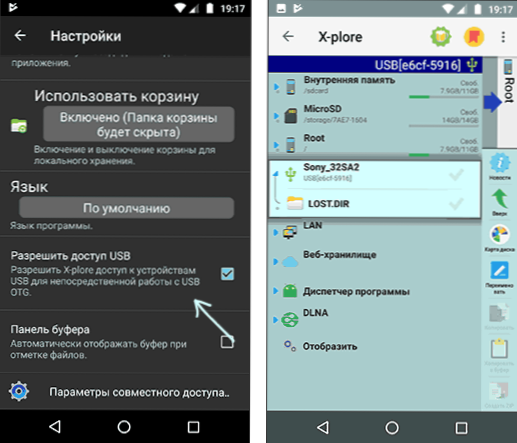
- Total Commander dla systemu Android.
- ES Explorer - ostatnio jest w nim dużo nadmiar i nie polecałbym go bezpośrednio, ale w przeciwieństwie do poprzednich, domyślnie obsługuje odczyt z dysków flash NTFS na Androidzie.
W Total Commander i X-Plore można również włączyć pracę (i odczyt i zapis) z NTFS, ale tylko z płatną wtyczką Microsoft exFAT / NTFS for USB firmy Paragon Software (dostępną w Sklepie Play można również przetestować za darmo). Ponadto większość urządzeń Samsung obsługuje domyślnie pracę z systemem plików NTFS.
Należy również pamiętać, że gdy nie jest używany przez długi czas (kilka minut), podłączony dysk flash USB jest wyłączony przez urządzenie z systemem Android, aby oszczędzać baterię (w menedżerze plików będzie wyglądać, jakby zniknął).
Podłącz dysk USB do starych smartfonów z systemem Android
Pierwszą rzeczą, poza kablem USB OTG lub odpowiednim dyskiem flash USB, który zwykle jest niezbędny przy podłączaniu nie najnowszych urządzeń z Androidem (z wyjątkiem Nexusa i niektórych urządzeń Samsung) jest dostęp root na telefonie. Dla każdego modelu telefonu można znaleźć w Internecie osobne instrukcje dostępu do roota, dodatkowoIstnieją uniwersalne programy do tych celów, na przykład - Kingo Root (tutaj należy pamiętać, że procedura uzyskiwania dostępu do roota jest potencjalnie niebezpieczna dla urządzenia, a niektórzy producenci odbierają gwarancję na tablet lub telefon).
Możesz uzyskać dostęp (choć nie do końca kompletny, ale w przypadku większości zastosowań) na Androida do dysku flash bez katalogu głównego, ale obie aplikacje, które naprawdę działają w tym celu, o których wiem, obsługują tylko Nexus i są płatne. Zacznę od drogi, jeśli masz dostęp do roota.
Użyj StickMount, aby podłączyć dysk flash USB do Androida
Tak więc, jeśli masz uprawnienia roota do urządzenia, to aby szybko automatycznie zamontować dysk flash, a następnie uzyskać do niego dostęp z dowolnego menedżera plików, możesz skorzystać z bezpłatnej aplikacji StickMount (dostępna jest również płatna wersja Pro) dostępnej w Google Play https://play.google.com/store/apps/details?id=eu.chainfire.stickmount

Po podłączeniu zaznacz otwór domyślnego StickMount dla tego urządzenia USB i nadaj uprawnienia administratora do aplikacji. Gotowe, teraz masz dostęp do plików na dysku flash USB, który w twoim menedżerze plików znajdzie się w folderze sdcard / usbStorage.

Obsługa różnych systemów plików zależy od urządzenia i oprogramowania układowego.Z reguły są to fat i fat32, a także ext2, ext3 i ext4 (systemy plików Linux). Należy o tym pamiętać podczas podłączania dysku flash NTFS.
Czytanie plików z dysku flash bez katalogu głównego
Dwie kolejne aplikacje, które pozwalają na odczytywanie plików z napędu flash USB na Androidzie to Nexus Media Importer i Nexus USB OTG FileManager i oba z nich nie wymagają uprawnień roota na urządzeniu. Oba są jednak płatne w Google Play.

Zgłoszone aplikacje obsługują nie tylko FAT, ale także partycje NTFS, ale z urządzeń, niestety tylko Nexus (choć możesz sprawdzić, czy Nexus Media Importer będzie działał na twoim urządzeniu, nie z tej linii, pobierając darmową aplikację do przeglądania zdjęć na dysk flash - Nexus Photo Viewer tego samego programisty).

Nie testowałem żadnego z nich, ale sądząc po opiniach, generalnie działają one zgodnie z oczekiwaniami na telefonach i tabletach Nexus, więc informacje nie będą zbędne.